usbcleaner怎么去除写保护 usbcleaner去除u盘写保护的方法
更新时间:2024-03-31 15:36:08作者:qiaoyun
我们在使用u盘的时候,经常会遇到各种问题,比如常见的打开u盘的时候提示写保护,导致无法正常打开,所以这个时候我们可以借助一些软件来去除写保护,比如usbcleaner就很不错,只是很多人不知道usbcleaner怎么去除写保护,如果你有需要的话,可以跟着一起来看看usbcleaner去除u盘写保护的方法。
方法如下:
1、检查你的u盘,看看是否有一个在上面。如果打开了写保护滑块,就关闭它。
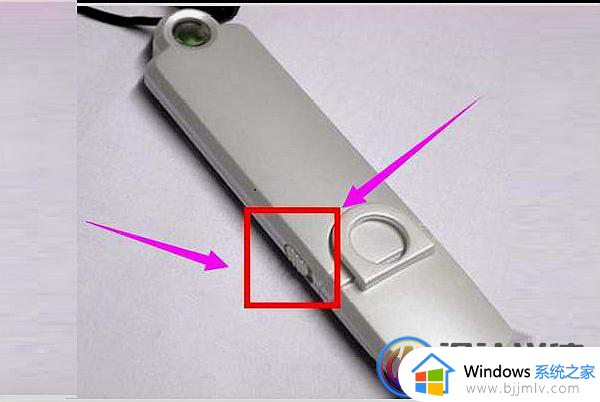
2、接着单击【开始】-在输入框输入Regedit,然后单击【确认】。
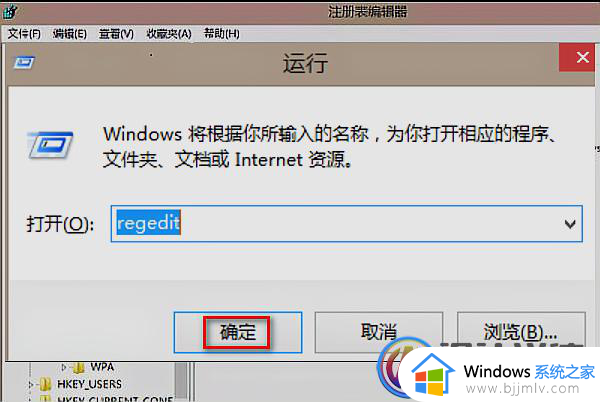
3、接下来,打开HKEY_LOCAL_MACHINE\SYSTEM\CurrentControlSet\Control;检查StorageDevicePolicies是否在右侧,然后右键单击【Control】。
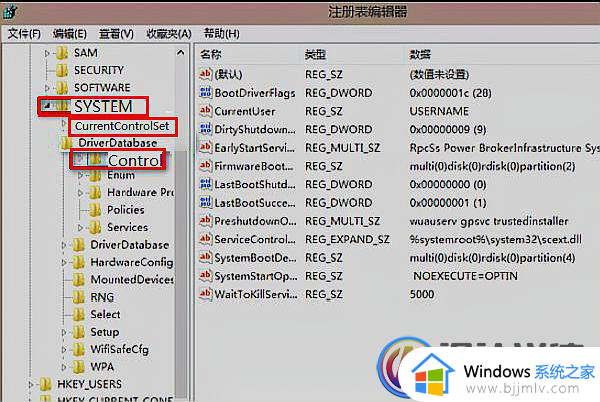
4、下一步依次单击新项。然后将新文件重命名为StorageDevicePolicies。
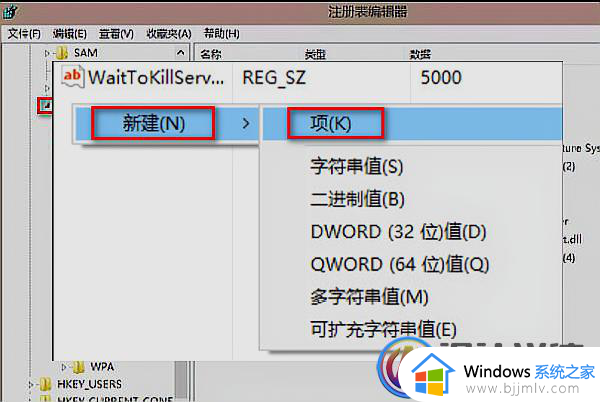
5、之后成功创建之后,打开StorageDevicePolicies,右键单击空白区域,然后单击new-DWord值,并命名为:WriteProtect。
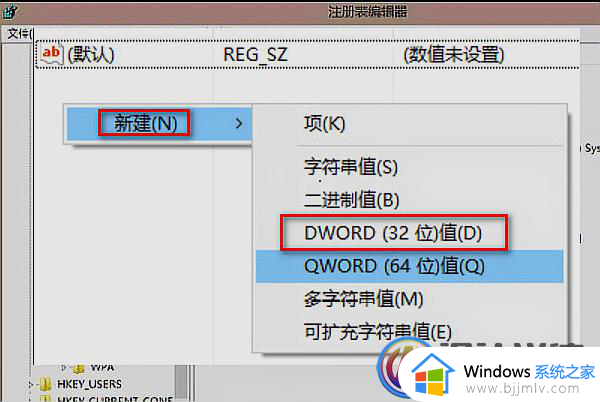
6、最后单击WriteProtect将WriteProtect的数值数据设置为0,然后单击【确认】插入U盘。U盘写保护就关闭了。下图所示:
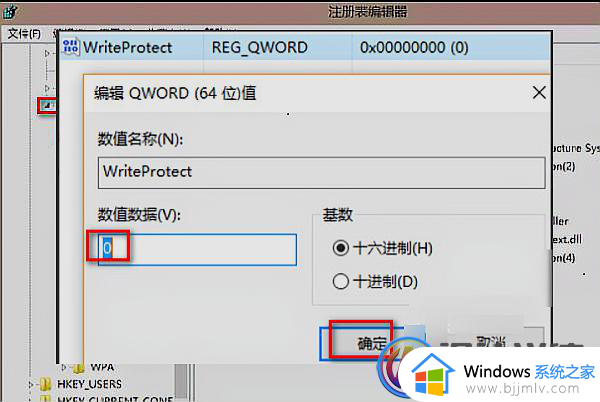
上述就是usbcleaner去除写保护的详细方法,大家如果有需要的话,可以学习上述方法步骤来进行去除,相信可以帮助到大家。
usbcleaner怎么去除写保护 usbcleaner去除u盘写保护的方法相关教程
- 如何去掉u盘的写保护状态 怎么样去除u盘写保护功能
- 如何解除u盘被写保护 u盘被写保护怎么去除
- 怎样关闭u盘被写保护 如何去除u盘写保护功能
- 优盘写保护怎么去掉写保护 如何解除优盘写保护状态
- 如何去掉u盘写保护功能 u盘突然被写保护怎么解除
- 如何去掉u盘写保护状态 怎样取消u盘的写保护状态
- u盘被写保护怎么解除 u盘写保护无法格式化怎么办
- 台电优盘如何解除写保护 台电优盘怎样解除写保护模式
- 读写保护的u盘如何格式化 怎么将写保护的u盘格式化
- u盘写保护如何格式化 写保护的u盘怎么格式化
- 惠普新电脑只有c盘没有d盘怎么办 惠普电脑只有一个C盘,如何分D盘
- 惠普电脑无法启动windows怎么办?惠普电脑无法启动系统如何 处理
- host在哪个文件夹里面 电脑hosts文件夹位置介绍
- word目录怎么生成 word目录自动生成步骤
- 惠普键盘win键怎么解锁 惠普键盘win键锁了按什么解锁
- 火绒驱动版本不匹配重启没用怎么办 火绒驱动版本不匹配重启依旧不匹配如何处理
电脑教程推荐
win10系统推荐